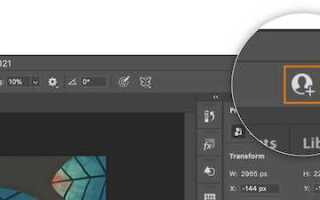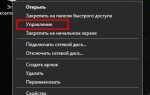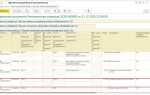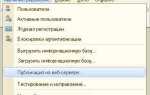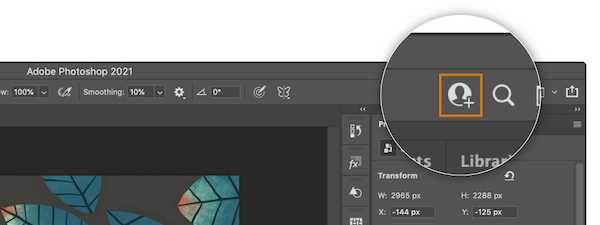
Неправильное сохранение проекта в Adobe Illustrator может привести к потере слоёв, искажению графики и невозможности последующего редактирования. Формат файла и настройки экспорта напрямую влияют на совместимость, качество и вес документа. Чтобы избежать ошибок, важно чётко понимать, для каких целей предназначен файл: печать, веб, анимация или передача на производство.
Для редактируемых исходников всегда сохраняйте файл в формате .AI с включённой опцией PDF-совместимость (PDF Compatible File). Это обеспечит корректное отображение содержимого даже при открытии в других программах Adobe. Обязательно активируйте параметр Include Linked Files, если в документе используются внешние изображения – иначе при переносе файла ссылки на них будут утеряны.
При экспорте для веб-использования применяйте File → Export → Save for Web (Legacy) и выбирайте форматы SVG, PNG или JPEG в зависимости от задач. Для сохранения в SVG отключите ненужные метаданные и задайте параметры минимизации. В случае подготовки к печати используйте PDF (Print) с включёнными обрезными метками и настройками цветовой модели CMYK.
Каждый тип проекта требует своего подхода к сохранению. Игнорирование нюансов может стоить времени и ресурсов на переделку. Привычка проверять и настраивать параметры сохранения под конкретную задачу делает рабочий процесс стабильным и предсказуемым.
Выбор формата файла для разных задач
Формат файла в Adobe Illustrator определяет, как будет использоваться графика: для печати, веба, анимации или передачи заказчику. Неправильный выбор формата может привести к потере качества, невозможности редактирования или искажению данных при передаче.
- AI – основной формат Illustrator. Сохраняет все функции редактирования, слои, эффекты и привязки. Используется для промежуточного хранения рабочих файлов. Не рекомендуется для передачи заказчику без необходимости доработки.
- PDF – оптимален для печати и утверждения макетов. При сохранении необходимо включать опцию «Сохранять возможности Illustrator», если файл нужно будет редактировать повторно. Для типографий важно устанавливать профиль CMYK и нужное разрешение растровых объектов (300 ppi).
- EPS – применяется при передаче в сторонние программы верстки (например, InDesign). Не поддерживает прозрачность, современные эффекты и градиенты – перед экспортом их следует растрировать.
- SVG – используется для веб-графики и интерфейсов. Поддерживает масштабирование без потери качества, стили CSS и интерактивность. Для совместимости с браузерами рекомендуется избегать сложных эффектов и шрифтов, не встроенных в SVG.
- PNG – выбирается для экспорта в растровом виде, когда нужен прозрачный фон. Применяется для иконок, предварительного просмотра и презентаций. Недоступна последующая векторная правка.
- JPG – используется для презентаций, сайтов и отправки эскизов. Не сохраняет прозрачность, применяет сжатие с потерями. При экспорте важно контролировать качество (не ниже 10 из 12).
Перед сохранением стоит определить: нужен ли редактируемый файл, требуется ли совместимость с конкретным ПО, будет ли графика печататься или отображаться на экране. Один проект – несколько копий в разных форматах: рабочий AI, финальный PDF, веб-версия SVG или PNG.
Настройка параметров сохранения в AI
Версия Illustrator – ключевой параметр. Если файл будет использоваться на других устройствах или передан в типографию, выберите более раннюю версию, например Illustrator CC (Legacy) или CS6. Это снижает риск проблем с открытием и совместимостью.
Создание PDF-совместимого файла – активируйте эту опцию, если планируется просмотр файла без Illustrator. Это увеличивает размер, но позволяет открывать .ai-файл в Adobe Acrobat или других PDF-программах. Отключайте для экономии места, если это не требуется.
Включить сохранение связей – обязательно при использовании внешних ресурсов (например, изображений). Без этого ссылки теряются при переносе файла. Для упаковки проекта используйте команду «Файл» → «Упаковать».
Встроить миниатюру – полезно для предварительного просмотра, особенно в системах управления файлами. Не влияет на содержимое, но увеличивает общий размер. Отключайте, если нужно минимизировать вес документа.
Сжатие данных – активируйте для уменьшения размера файла. При этом сохраняется полная редактируемость, а структура документа не страдает.
Шрифты – убедитесь, что они либо векторизованы (преобразованы в кривые), либо встроены. Это исключает подмену гарнитур на других устройствах.
Советы:
- Перед сохранением удалите скрытые объекты и ненужные монтажные области.
- Проверьте панель «Ссылки», чтобы убедиться, что все файлы подключены корректно.
- Избегайте вложенных символов и стилей, если файл будет экспортироваться в другие форматы.
Сохранение для совместимости с более старыми версиями Illustrator
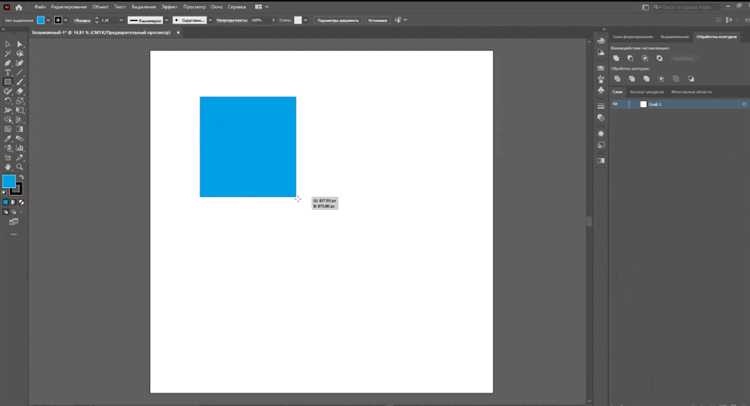
Чтобы открыть файл в предыдущих версиях Illustrator, необходимо при сохранении выбрать формат AI и указать нужную версию в параметре «Версия». Это делается через меню Файл → Сохранить как, где в окне настроек файла доступен выпадающий список версий – от последней до Illustrator 3.
При выборе более старой версии Illustrator часть новых функций может быть недоступна. Например, если используются переменные ширины обводки, прозрачные градиенты, эффект Puppet Warp или свойства динамического текста, они будут растрированы или преобразованы в простые объекты. Это происходит автоматически, без предупреждений, поэтому рекомендуется сохранить копию в современной версии отдельно.
Шрифты при сохранении в старые версии лучше перевести в кривые (Текст → Создать кривые), чтобы избежать проблем с несовместимостью или отсутствием гарнитуры на другой системе. Аналогично, слои могут быть объединены, если выбран очень ранний формат (например, Illustrator 8 или ниже).
Символы, графические стили и сложные эффекты также могут быть упрощены или потеряны. Перед сохранением стоит использовать команду Объект → РазExpand для символов и Оформление → Разобрать оформление для стилей, чтобы сохранить внешний вид при экспорте.
Файлы, сохранённые с совместимостью, могут увеличиться в размере за счёт добавления PDF-совместимого превью, особенно если установлен флажок «Создать PDF-совместимый файл». Это нужно учитывать при передаче по почте или при загрузке в облако.
Экспорт в форматы для печати и полиграфии
Для передачи макета в типографию используйте формат PDF/X-1a или PDF/X-4. Оба стандарта гарантируют сохранение цветов, шрифтов и прозрачностей. Выбирайте PDF/X-1a для офсетной печати без прозрачностей, PDF/X-4 – если используются эффекты наложения или прозрачные объекты.
Перед экспортом перейдите в меню File → Save As и выберите формат Adobe PDF. В появившемся окне задайте нужный стандарт (PDF/X-1a:2001 или PDF/X-4:2008) в разделе Adobe PDF Preset. Включите опцию Marks and Bleeds и установите отступы под обрез (bleed) – обычно 3 мм по всем сторонам. Если макет содержит элементы до краёв, они должны выступать за обрезной формат.
Цветовой режим документа должен быть CMYK. Проверьте это в меню File → Document Color Mode. Избегайте RGB, чтобы избежать искажений при печати. Для контроля соответствия цветов профилям типографии используйте ICC-профили, указанные поставщиком печати, и активируйте их в разделе Output → Color Conversion: Convert to Destination.
Все шрифты необходимо либо внедрить в PDF, либо перевести в кривые (Outline), чтобы исключить замену или искажение. Для конвертации выделите весь текст, затем используйте Type → Create Outlines.
Растровые изображения должны иметь разрешение не менее 300 ppi при реальном размере на макете. Для проверки используйте панель Links. Изображения с меньшим разрешением будут выглядеть размыто при печати.
Не включайте в экспорт лишние элементы: скрытые слои, направляющие, объекты за пределами монтажной области. Активируйте опцию Use Artboards, чтобы экспортировать только содержимое выбранной монтажной области.
Сохранение в форматах для веб и цифровых устройств
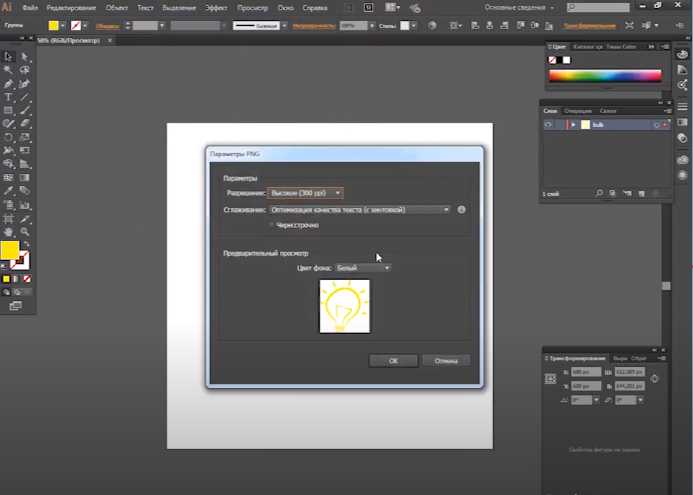
Для оптимизации графики под веб-среду необходимо сохранять файлы в форматах, поддерживающих сжатие без значительной потери качества. В Adobe Illustrator предпочтительно использовать экспорт через команду Файл → Экспортировать → Сохранить для Web (устар.) или Файл → Экспорт → Экспортировать как с указанием нужного формата.
Наиболее применимые форматы:
- SVG – предпочтителен для логотипов, иконок и векторной графики. Поддерживает масштабирование без потерь. При экспорте отключите параметр «Стилизованный» и включите «Минимизация» для уменьшения размера файла. Убедитесь, что включена опция «Responsive» для корректного отображения на разных устройствах.
- PNG – используется для изображений с прозрачностью. Выбирайте PNG-24 для лучшего качества. Отключите лишние метаданные и задайте разрешение 72 ppi – это стандарт для экранов.
- JPG – подходит для сложных растровых изображений без прозрачности. Установите качество 60–80% для баланса между весом файла и визуальным восприятием. Выбирайте цветовой профиль sRGB, чтобы избежать искажений на различных дисплеях.
Перед экспортом переведите все тексты в кривые (Ctrl+Shift+O), чтобы избежать проблем с шрифтами. Проверьте наличие обрезных областей: при экспорте для веб они должны быть отключены. Используйте команду Файл → Свойства документа, чтобы задать точные параметры монтажной области.
Если требуется адаптация под мобильные устройства, придерживайтесь минимального разрешения 640×480 и избегайте эффектов, не поддерживаемых в браузерах (например, некоторых типов прозрачности и наложений).
Работа с прозрачностью и фоном при сохранении
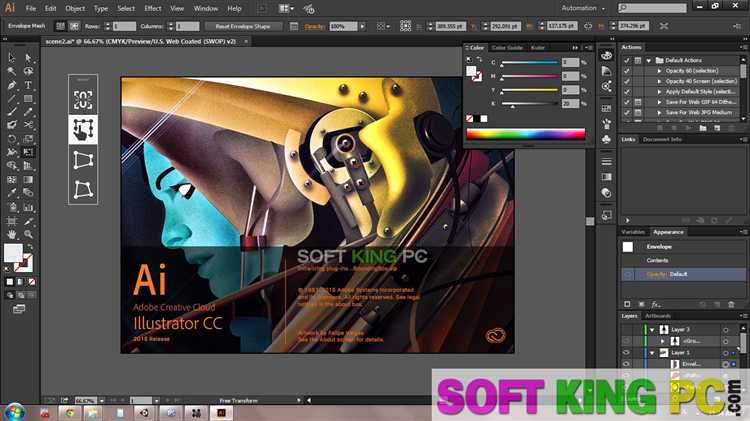
В Adobe Illustrator прозрачность объекта и фона сохраняется только в определённых форматах. Для сохранения прозрачности используйте форматы PNG, SVG или PDF с соответствующими настройками. Формат JPEG всегда создаёт непрозрачный белый фон.
При сохранении в PNG важно выбрать тип сохранения «Прозрачный фон» в диалоговом окне. Это исключит заливку белым цветом. Для экспорта используйте меню Файл → Экспорт → Экспортировать как и выберите PNG с включённой опцией «Прозрачность».
В формате SVG прозрачность сохраняется автоматически, если не установлены фиксированные цвета фона. Проверьте отсутствие объектов, задающих сплошной фон, чтобы избежать его заливки.
При сохранении в PDF в диалоговом окне параметров экспорта выберите «Сохранить прозрачность» и отключите параметр «Фон страницы». Это позволит сохранить прозрачные участки без заливки.
Если документ содержит эффекты с прозрачностью (тени, размытия), учитывайте, что некоторые форматы могут растрировать эти области. Для сохранения качества прозрачных эффектов предпочтительнее использовать PDF с включённой поддержкой прозрачности или SVG.
Перед сохранением убедитесь, что слой фона отключён или удалён, если прозрачность необходима. Наличие даже скрытого слоя с заливкой автоматически сделает фон непрозрачным.
Сохранение с минимальной потерей качества
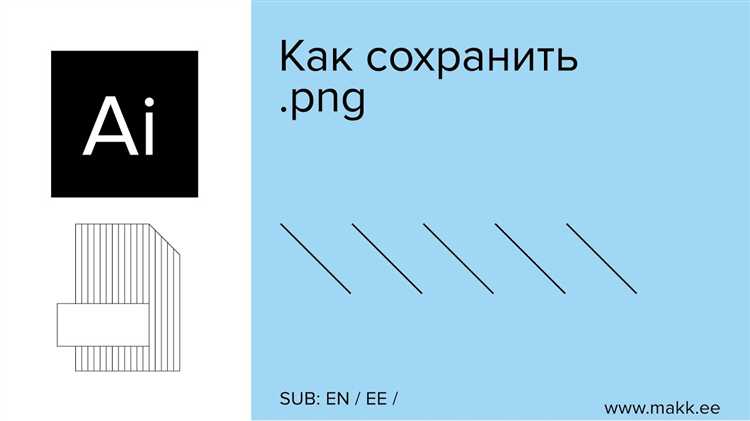
Для сохранения максимального качества при экспорте в Adobe Illustrator важна правильная настройка параметров файла. Следуйте рекомендациям:
- Формат файла: выбирайте .ai или .pdf для сохранения векторных данных без сжатия. При необходимости растровой графики используйте TIFF с минимальным сжатием.
- При сохранении в AI:
- Отключите опцию «Сжатие данных».
- Включите «Сохранить превью PDF» для совместимости без потерь.
- Снимите флажок «Создать копию PDF с максимальным качеством», если приоритет – меньший размер файла без потери качества в AI.
- Экспорт в PDF:
- Выбирайте профиль «PDF/X-4» для поддержки прозрачности и максимально качественной цветопередачи.
- В разделе «Сжатие» отключите или задайте минимальное сжатие для растровых изображений (например, ZIP или без сжатия).
- Отключите downsampling изображений ниже 300 dpi.
- Экспорт в растровые форматы (PNG, JPEG):
- Устанавливайте разрешение не ниже 300 dpi для печати.
- Выбирайте максимально возможное качество (100% для JPEG, без сжатия для PNG).
- Отключайте прозрачность при необходимости, чтобы избежать артефактов.
Контроль цветового пространства – ключ к точной передаче цветов. Используйте CMYK для печати и RGB для экранных материалов, настраивая профиль ICC перед сохранением.
Архивация проекта и включение связанных файлов
Для правильной архивации проекта в Adobe Illustrator необходимо использовать функцию «Сохранить как пакет» (Package). Она собирает основной файл и все связанные ресурсы в одну папку. Это особенно важно при работе с растровыми изображениями, шрифтами и графикой, вставленной через ссылки.
Чтобы активировать пакет, перейдите в меню Файл → Пакет…. В появившемся окне укажите папку для сохранения, проверьте включение шрифтов и связанных изображений. Рекомендуется также включить отчет с информацией о проекте, который поможет в дальнейшем отслеживании используемых элементов.
Если связанный файл отсутствует или поврежден, Illustrator предупредит об этом, что позволит исправить проблему до передачи проекта. Все растровые изображения будут скопированы в папку «Links», что предотвращает потерю данных при переносе на другой компьютер.
Архивация с пакетом гарантирует сохранность структуры проекта и исключает ошибку «отсутствуют связанные файлы». Важно использовать эту функцию перед отправкой макета на печать или передачи коллеге для редактирования.
Вопрос-ответ:
Как правильно выбрать формат файла при сохранении в Adobe Illustrator для печати?
Для печати лучше всего использовать формат PDF или EPS, так как они сохраняют векторные данные и поддерживают цветовые профили, необходимые для корректного воспроизведения на печатных устройствах. При сохранении в PDF можно настроить параметры, например, включить обрезные метки и учесть требуемое разрешение, что поможет избежать искажений при печати.
Можно ли сохранить файл в Illustrator так, чтобы потом можно было открыть его в более старой версии программы?
Да, при сохранении через меню «Сохранить как» можно выбрать нужную версию Illustrator в настройках формата AI. Это позволит открыть файл в старой версии, но следует учитывать, что некоторые новые функции могут не поддерживаться и изменяться или теряться. Если используются сложные эффекты, стоит проверить файл после открытия в старой версии.
Почему после сохранения в формате SVG в Illustrator некоторые элементы выглядят иначе при открытии в браузере?
Формат SVG поддерживается браузерами, однако Illustrator иногда сохраняет специфические стили и эффекты, которые браузеры интерпретируют по-своему. Это может привести к изменению цветов, толщины линий или прозрачности. Для лучшей совместимости рекомендуется оптимизировать SVG, упростить сложные эффекты и проверить результат в целевом браузере.
Как избежать потери качества при сохранении файла для использования в других программах?
Чтобы сохранить максимально качественный файл, нужно выбирать векторные форматы, такие как AI, PDF или EPS, которые не теряют данные при масштабировании. Если нужен растровый формат, стоит выставить высокое разрешение (например, 300 dpi или выше) и использовать форматы без сжатия с потерями, например TIFF или PNG. Также важно внимательно проверить цветовой режим – для печати лучше CMYK, а для экрана – RGB.
Можно ли сохранять файлы с несколькими артбордами в одном документе и как правильно это сделать?
В Illustrator допускается несколько артбордов в одном файле. При сохранении стоит учитывать, какой формат выбран: для AI и PDF поддержка нескольких артбордов встроена, и при экспорте можно указать, нужно ли сохранять все или только выбранные. Если экспортировать в растровые форматы, каждый артборд сохранится как отдельное изображение. При экспорте стоит внимательно настроить эти параметры, чтобы получить нужный результат.